
- •(Краткие сведения)
- •Добавили картинку из ClipArt
- •(Краткие сведения)
- •Изменили размер рисунка, установив курсор мыши на рисунке и нажав на него . Изменили размеры изображения
- •(Краткие сведения)
- •Графический модуль позволяет строить различные виды диаграм по данным таблицы; легко менять вид уже построенной диаграммы; давать заголовки графикам и подписывать их оси.
- •Удалили стиль MySt1 из списка стилей.
Министерство образования и науки Российской Федерации
Санкт-Петербургский государственный электротехнический университет
Центр Новых Информационных Технологий
Кафедра МОЭВМ
Отчет по лабораторной работе:
“Форматирование абзацев в MS WORD”

Преподаватель Яценко В.И.
Студенты гр.2381 Чегесов Д.С..;Стецкевич Р.К..
Санкт-Петербург
2012
Лабораторная работа № 4
1.Знакомство с инструментами и командами непосредственного форматирования Word.
Запустили Word по пиктолграмме в окне MS Office. При запуске Word вывел на экран две панели инструментов: Стандартная и Форматирование.
![]()
Ознакомились с такими командами, как «открытие файла», «сохранить», «печать», «правописание», «копировать формат», «отменить».
Операции меню Файл позволяют открывать файлы, создавать новые, сохранять, сохранять с ддпругим расширением и т.д. Операции меню Правка позволяют отменить последне действие, вернуть последнее отмененное действие, вырезать, копировать и вставлять фрагмены файла, осуществлять поиск и замену в файле.
Команды меню вид позволяют менять режимы отображения файла на экране, например на режим чтения или на структурный.
При нажатии на команду Вид/Панель инстумнентов/ Стандартная исчезает маркер слева от неё и с экрана убирается панель инструменов Стандартная. Аналогично с панелью инструментов форматирование.
При нажатии на команду Линейка исчезает маркер слева от неё и с экрана убираются линейки с левой и верхней частей рабочего поля.
При нажатии на команду Во весь экран, на экране остается только рабочее поле.
При нажатии клавиши Esc или нажатии на кнопку Вернуть обычный режим, востановится первоначальный вид экрана.
Набор и форматирование текста.
Нами был набран текст «Текст1» .
MS WORKS.
(Краткие сведения)
Интегрированный пакет MS WORKS включает в себя текстовый процессор, электронную таблицу, систему управления базами данных, модуль деловой графики и программу работы в телекоммуникационных сетях. Пакет полностью русифицирован и обладает «прозрачным» дружественным интерфейсом с максимальными стандартизированными системами меню в различый программах пакета.
Текстовый процессор позволяет выработать у студентов представление об абзаце как о единице редактирования текста; комплексно определить все параметры абзаца или изменить некоторые из них; использовать различные виды шрифтов; осуществлять предварительный просмотр текста на странице перед печатью; задавать параметры страницы и т.п.
Электронная таблица дает возможность создавать таблицы, вводя в ячейки числа, текст, формулы; использовать абсолютную, относительную и комбинированную адресацию; давать имя интервалу из ячеек и работать с ними как с именем ячейки; использовать стандартные встроенные функции.
Графический модуль позволяет строить различные виды диаграм по данным таблицы; легко менять вид уже построенной диаграммы; давать заголовки графикам и подписывать их оси.
Система управления базой данных позволяет создавать БД; редактировать записи; производить поиск и сортировку по разым условиям; создавать отчет на основе БД.
Текст сохранили при помощи команды Файл/ Сохранить как…
Нами были освоенны способы выделения текста: С помощью выделения текста мышью, клавиши “Shift”, двойной и тройной щелчок мыши по тексту или по левому краю страницы.
Используя команду «Непечатаемые символы» которая находится на панели инструментов «Стандартная». Она позволяет увидить невидимые символы такие как пробел и новый абзац.ъ
Выделив текст изменили шрифт на Times New Roman и размер на 10 пт с помощью меню на панели инструментов Форматирование. Не снимая выделения с текста, нажали на него правой кнопкой мыши и выбрали из появившегося меню команду Абзац. В появившемся меню установили все необходимые значения: левый отступ абзаца 0,5 см, красноя строка 1.5 см, одинарный межстрочный интервал в списке Межстрочный и расстояние после абзаца 12 пт в строке После.
Выполнили форматирование по образцу Текст2
MS WORKS.
(Краткие сведения)
Интегрированный пакет MS WORKS включает в себя текстовый процессор, электронную таблицу, систему управления базами данных, модуль деловой графики и программу работы в телекоммуникационных сетях. Пакет полностью русифицирован и обладает «прозрачным» дружественным интерфейсом с максимальными стандартизированными системами меню в различый программах пакета.
Текстовый процессор позволяет выработать у студентов представление об абзаце как о единице редактирования текста; комплексно определить все параметры абзаца или изменить некоторые из них; использовать различные виды шрифтов; осуществлять предварительный просмотр текста на странице перед печатью; задавать параметры страницы и т.п.
Электронная таблица дает возможность создавать таблицы, вводя в ячейки числа, текст, формулы; использовать абсолютную, относительную и комбинированную адресацию; давать имя интервалу из ячеек и работать с ними как с именем ячейки; использовать стандартные встроенные функции.
Графический модуль позволяет строить различные виды диаграм по данным таблицы; легко менять вид уже построенной диаграммы; давать заголовки графикам и подписывать их оси.
Система управления базой данных позволяет создавать БД; редактировать записи; производить поиск и сортировку по разым условиям; создавать отчет на основе БД.
Добавили картинку из ClipArt
MS WORKS.
(Краткие сведения)
Интегрированный пакет MS WORKS включает в себя текстовый процессор, электронную таблицу, систему управления базами данных, модуль деловой графики и программу работы в телекоммуникационных сетях. Пакет полностью русифицирован и обладает «прозрачным» дружественным интерфейсом с максимальными стандартизированными системами меню в различый программах пакета.
Текстовый процессор позволяет выработать у студентов представление об абзаце как о единице редактирования текста; комплексно определить все параметры абзаца или изменить некоторые из них; использовать различные виды шрифтов; осуществлять предварительный просмотр текста на странице перед печатью; задавать параметры страницы и т.п.
Электронная таблица дает возможность создавать таблицы, вводя в ячейки числа, текст, формулы; использовать абсолютную, относительную и комбинированную адресацию; давать имя интервалу из ячеек и работать с ними как с именем ячейки; использовать стандартные встроенные функции.
Графический модуль позволяет строить различные виды диаграм по данным таблицы; легко менять вид уже построенной диаграммы; давать заголовки графикам и подписывать их оси.
Система управления базой данных позволяет создавать БД; редактировать записи; производить поиск и сортировку по разым условиям; создавать отчет на основе БД.

Изменили размер рисунка, установив курсор мыши на рисунке и нажав на него . Изменили размеры изображения
MS WORKS.
(Краткие сведения)
Интегрированный пакет MS WORKS включает в себя текстовый процессор, электронную таблицу, систему управления базами данных, модуль деловой графики и программу работы в телекоммуникационных сетях. Пакет полностью русифицирован и обладает «прозрачным» дружественным интерфейсом с максимальными стандартизированными системами меню в различый программах пакета.
Текстовый процессор позволяет выработать у студентов представление об абзаце как о единице редактирования текста; комплексно определить все параметры абзаца или изменить некоторые из них; использовать различные виды шрифтов; осуществлять предварительный просмотр текста на странице перед печатью; задавать параметры страницы и т.п.
Электронная таблица дает возможность создавать таблицы, вводя в ячейки числа, текст, формулы; использовать абсолютную, относительную и комбинированную адресацию; давать имя интервалу из ячеек и работать с ними как с именем ячейки; использовать стандартные встроенные функции.
Графический модуль позволяет строить различные виды диаграм по данным таблицы; легко менять вид уже построенной диаграммы; давать заголовки графикам и подписывать их оси.
Система управления базой данных позволяет создавать БД; редактировать записи; производить поиск и сортировку по разым условиям; создавать отчет на основе БД.
Справки по телефону 234-26-82, каф. МОЭВМ
Разделили окно на для редактирования двух разных фрагментов текста

Выполнен предварительный просмотр документа

Сохранили документ под тем же именем
2. Использование стилей и шаблонов WORD
Создали копию файла с именем PROBA1.doc.
Открыли диалоговое окно Стили и форматирование
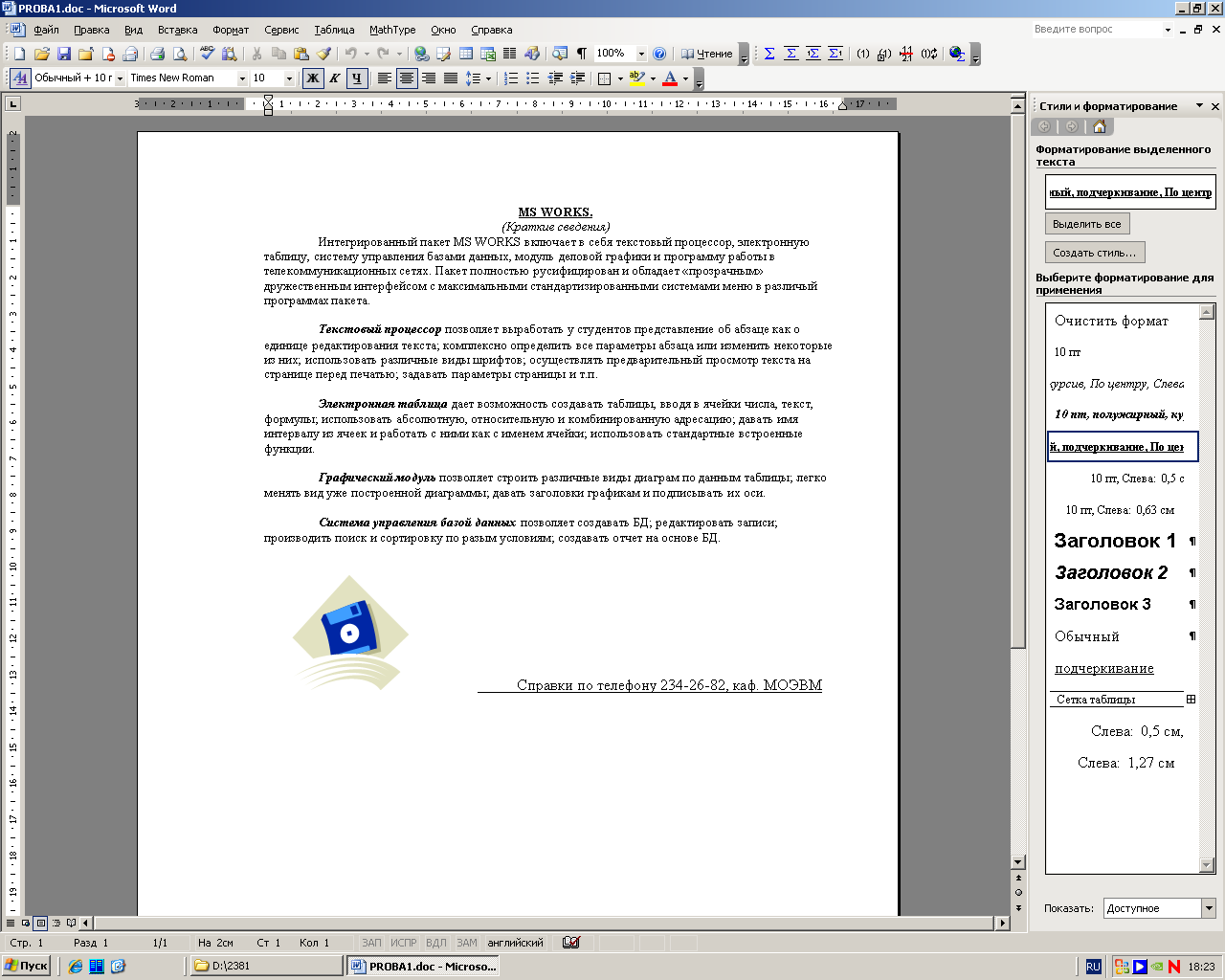
Открыли диалоговое окно Создать стиль
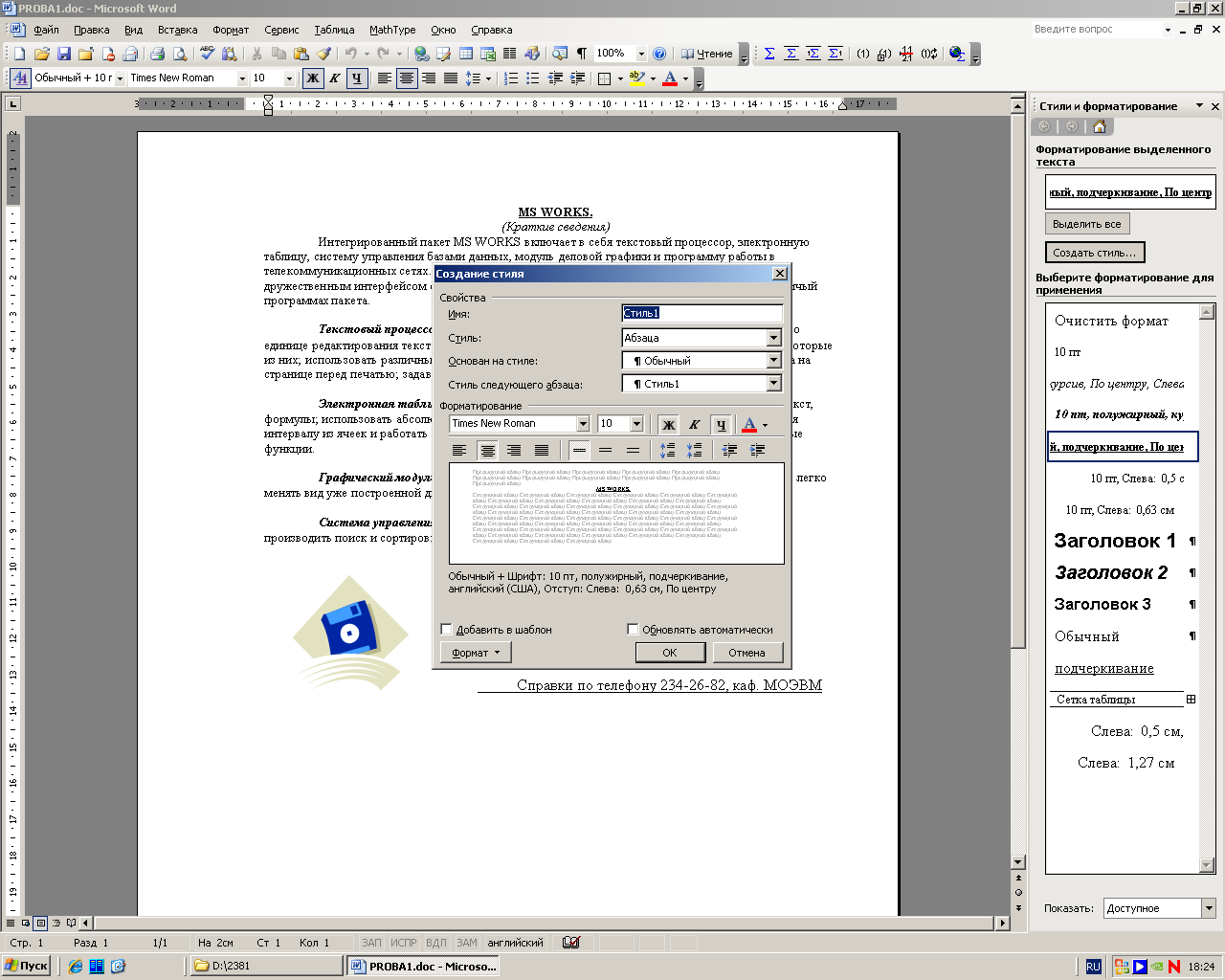
Нажав кнопку Формат. Появилось 8 команд: шрифт, абзац, табуляция, граница, язык, рамка, нумерация и сочетание клавиш. Установили нужные для задания параметры.
Назвали стиль MySt1 в графе имя
Сохранили стиль нажав на кнопку применить
Выделили первый абзац текста и использовали, сохраненный нами стиль MySt1.
MS WORKS.
(Краткие сведения)
Интегрированный пакет MS WORKS включает в себя текстовый процессор, электронную таблицу, систему управления базами данных, модуль деловой графики и программу работы в телекоммуникационных сетях. Пакет полностью русифицирован и обладает «прозрачным» дружественным интерфейсом с максимальными стандартизированными системами меню в различый программах пакета.
Графический модуль позволяет строить различные виды диаграм по данным таблицы; легко менять вид уже построенной диаграммы; давать заголовки графикам и подписывать их оси.
Система управления базой данных позволяет создавать БД; редактировать записи; производить поиск и сортировку по разым условиям; создавать отчет на основе БД.
Открыли список стилей
Вызвали диалоговое окно Изменеть, нажав правой кнопкой мыши по стилю и выбрать данный пункт
Вызвали диалоговое окно Настройка клавиатуры, нажав на команду Сочетание клавиш.
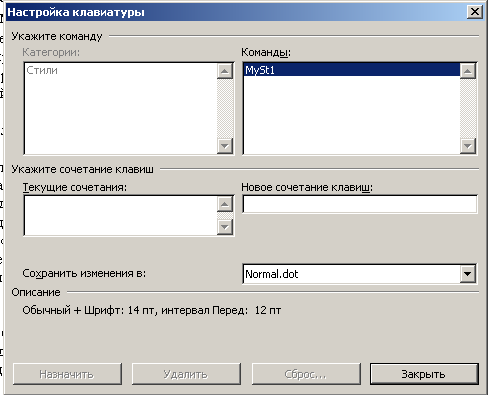
Назначили быстрые клавиши для данного стиля Ctrl+Alt+N
Использовали быстрые клавиши для форматирования второго абзаца. Этот способ довольно быстрее первого способа.
Текстовый процессор позволяет выработать у студентов представление об абзаце как о единице редактирования текста; комплексно определить все параметры абзаца или изменить некоторые из них; использовать различные виды шрифтов; осуществлять предварительный просмотр текста на странице перед печатью; задавать параметры страницы и т.п.
Установили для него выравнивали по центру , а также заключили в рамку командой Граница и заливка. Этой командой можно было выбрать разные границы, цвет границы, заливку и тд.
Электронная таблица дает возможность создавать таблицы, вводя в ячейки числа, текст, формулы; использовать абсолютную, относительную и комбинированную адресацию; давать имя интервалу из ячеек и работать с ними как с именем ячейки; использовать стандартные встроенные функции.
Переименовали уже имеющийся стиль в графе Имя на MySt2
Нажав кнопку Enter. Сохраненный стиль добавился в список стилей.
Применили к одному из последних абзацев
